Aprenda a desinstalar os apps pré-instalados no Windows 8
Utilitário gratuito facilita a tarefa de se livrar dos apps “modernos” que você nunca usa Remover programas desnecessários, o “bloatware” de um novo PC é uma espécie de “rito de passagem” para muitos usuários do Windows sempre que conseguem uma nova máquina. E durante anos, os usuários recorreram a utilitários de terceiros, como o popular PC Decrapifier, para automatizar a remoção do software indesejado. Mas remover os apps “modernos” que são pré-instalados com o Windows 8 não é tão fácil, e a Microsoft exagerou na dose deles (são cerca de 20 no Windows 8.1 Update). No geral a única opção era ir à Tela Iniciar, clicar com o botão direito do mouse em cada um dos apps desnecessários e selecionar a opção Remover. Não é difícil, mas é um trabalho manual que poderia ser evitado. Mas há um novo utilitário para mudar tudo isso. Chamado Windows 8 App Remover este programa para o desktop automatiza o processo de desinstalação, permitindo remover vários apps de uma só vez com apenas alguns cliques. Embora os apps modernos pré-instalados sejam menos ofensivos que o bloatware típico de desktop, ainda há bons motivos para se livrar dos programas que você não usa. Além da economia de espaço no disco rígido, remover apps significa menos atualizações na Windows Store, e torna muito mais fácil organizar a Tela Iniciar ou “desentulhar” a tela Todos os Aplicativos. Usando o Windows 8 App Remover Baixe e instale o Windows 8 App Remover do site oficial. Rode o programa e no menu no canto superior esquerdo da janela selecione sua versão do Windows 8. Há três opções: Windows 8, 8.1 ou 8.1.1. Escolha esta última opção se você já instalou a recente atualização do sistema. Clique no botão List Apps e você verá uma lista com todos os apps do Windows 8 instalados em seu PC, e pequenas caixas ao lado do nome de cada app. Com um clique, marque as caixas dos apps que não quer mais e clique no botão Remove Apps. Você verá um aviso dizendo que a operação não pode ser desfeita. Se tiver certeza de que quer remover os apps, clique em Yes. Depois de alguns segundos os apps que você selecionou ficarão “acinzentados” na lista, o que significa que eles não estão mais em sua máquina. Win8AppRemover_Main-580px A interface do Windows 8 App Remover Você poderia remover todos os apps que acompanham o sistema clicando em Select All e logo em seguida no botão Remove Apps, mas embora isso seja tentador, recomendamos cautela. Remover o item Communication, por exemplo, significa remover os apps Calendário, E-Mail e Pessoas, que são parte de um pacote único. Como são apps úteis, e que exigem um pouco de configuração, talvez você não queira se livrar deles. Tenha em mente também que o Menu Iniciar irá retornar ao Windows 8.1, talvez já em Agosto. E quando ele voltar terá a capacidade de mostrar rapidamente informações de apps modernos como a previsão do tempo ou os compromissos da agenda. Portanto, pode valer a pena manter alguns dos apps modernos mesmo que você não os use hoje. Felizmente, se você se arrepender e quiser algum dos apps removidos de volta, pode baixá-lo gratuitamente na Loja do Windows.
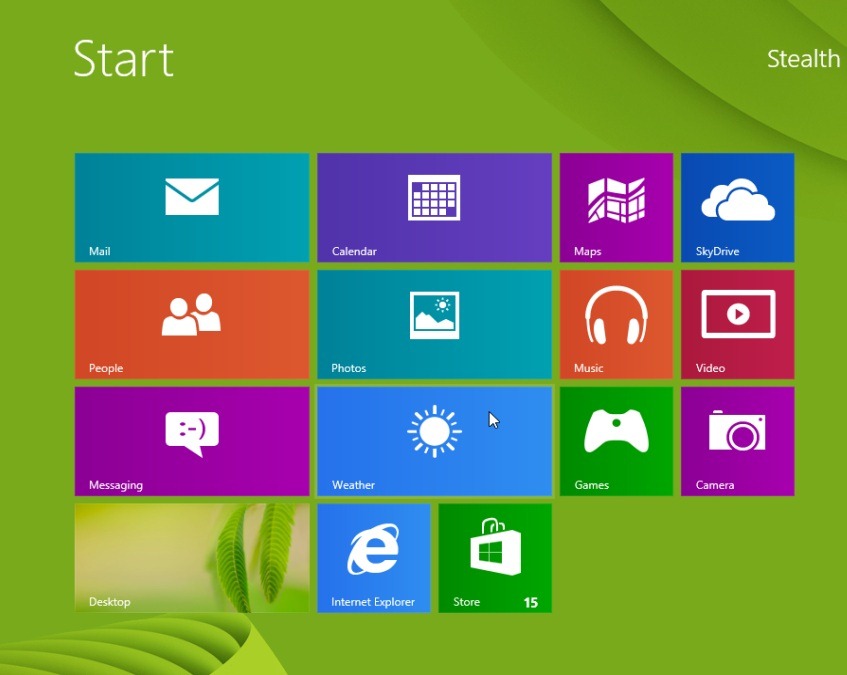
Postar um comentário
0 comentários